Виправити, що Gears of War 4 не завантажується в Windows 10
Різне / / April 05, 2023
Gears of War 4 — одна з найпопулярніших бойовиків у реальному часі. Гру можна завантажити в Windows Microsoft Store. Часто користувачі виявляли, що гра стикалася з помилками завантаження при спробі запустити гру Gears of War 4. Проблеми з завантаженням Gears of War 4 можуть бути різними, наприклад несправні драйвери та неправильні налаштування системи. Непрацююча гра Gears of War 4 може завдати великого дискомфорту користувачам, оскільки не дозволяє їм завантажити гру на свої комп’ютери. У цьому посібнику ми обговоримо причини та методи вирішення проблем із завантаженням Gears of War 4.

Зміст
- Як виправити, що Gears of War 4 не завантажується в Windows 10
- Спосіб 1: Основні методи усунення несправностей
- Спосіб 2: Вимкніть захист у реальному часі
- Спосіб 3: оновіть гру Gears of War 4
- Спосіб 4: Вимкніть Async Compute Tool
- Спосіб 5: Вимкніть ігрову панель
- Спосіб 6. Скидання кешу Microsoft Store
- Спосіб 7. Увімкніть дозволи в автономному режимі
- Спосіб 8: Перевстановіть Gears of War 4
Як виправити, що Gears of War 4 не завантажується в Windows 10
Причин може бути кілька Gears of War 4 не завантажується. Деякі з можливих причин наведено нижче.
- Часто проблема є простою системною проблемою, і її можна вирішити, перезавантаживши систему.
- Помилка завантаження може виникнути, якщо ігрові сервери недоступні.
- Пошкоджені або застарілі графічні драйвери також вважаються поширеною причиною помилки.
- Неправильна конфігурація графічної карти також може спричинити цю помилку.
- Проблеми з брандмауером Windows, наприклад захист у режимі реального часу, також можуть спричинити цю помилку.
- Стороння VPN може спричинити цю помилку, створивши хибну IP-адресу.
- Також причиною помилок завантаження можуть бути застарілі файли гри.
- Неправильні налаштування Async Tool у грі Gears of War 4 також можуть спричинити цю помилку.
- Налаштування панелі ігор також можуть викликати цю помилку в грі Gears of War 4.
- Помилки кешу в Microsoft Store також іноді спричиняють цю помилку.
- Старіша версія DirectX також може викликати цю помилку.
- Помилки файлів гри, наприклад, пошкоджені або відсутні файли, можуть призвести до проблем з роботою Gears of War 4.
Зазвичай гра Gears of War 4 не завантажується через недоступність ігрових серверів. Причиною цього можуть бути різні проблеми, наприклад технічне обслуговування серверів або технічний збій. Ви можете перевірити, чи ігрові сервери працюють, відвідавши офіційний дескриптор Twitter розробників. Якщо сервери недоступні, вам доведеться почекати, доки проблема не буде вирішена.
У наступному посібнику ми розглянемо можливі методи усунення помилки «Не завантажується Gears of War 4».
Спосіб 1: Основні методи усунення несправностей
Ось кілька основних методів усунення несправностей, щоб виправити помилку.
1А. Перезавантажте ПК
Часто проблема не може завантажити Gears of War 4 через неправильне завантаження налаштувань. Цю проблему можна легко вирішити, просто перезавантаживши комп’ютер.
1. Перейдіть до Меню Пуск і натисніть на потужність значок.
2. Тут натисніть Перезапустіть варіант.
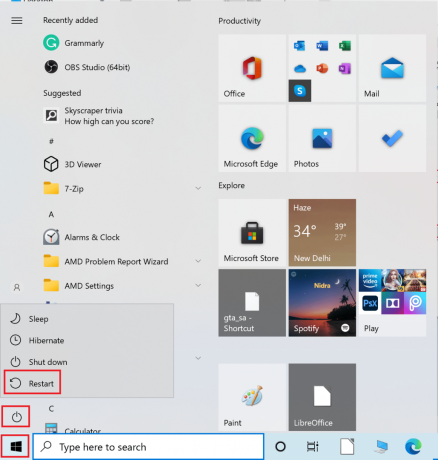
3. Зачекайте, поки система перезапустити а потім перезапустіть гру Gears of War 4.
1B. Запустіть гру за допомогою виділеної відеокарти
Щоб насолоджуватися певними іграми, як-от Gears of War 4, ваш комп’ютер має мати дискретну або виділену відеокарту, щоб уникнути проблем із завантаженням Gears of War 4. Якщо ви намагаєтеся запустити гру на вбудованій графічній карті, ви можете застрягти на екрані завантаження. Тому на комп’ютерах, де можна використовувати дві відеокарти, переконайтеся, що ви використовуєте спеціальну відеокарту для гри в Gears of War 4.
1С. Оновіть графічний драйвер
Однією з основних причин помилки «Не завантажується Gears of War 4» на вашому комп’ютері під час гри є застарілий або пошкоджений графічний драйвер. Пошкоджений драйвер може спричинити кілька помилок комп’ютера. Якщо ви любите грати в комп’ютерні ігри, переконайтеся, що у вас оновлені графічні драйвери. Ви можете перевірити 4 способи оновлення графічних драйверів у Windows 10 посібник з оновлення графічних карт, щоб вирішити проблему з непрацюючим Gears of War 4.

1D. Оновіть Windows
Часто проблема виникає через пошкоджене оновлення Windows. Щоб вирішити цю проблему, можна вручну перевірити наявність оновлень Windows у налаштуваннях системи. Ви можете перевірити Як завантажити та встановити останнє оновлення Windows 10 посібник із безпечної перевірки та встановлення останніх оновлень для Windows 10.

1E. Оновіть DirectX
DirectX — це утиліта, яка надається Windows. Він містить набір драйверів і компонентів у Windows, які дозволяють програмному забезпеченню взаємодіяти та завантажувати графічні та аудіокарти. Якщо ви використовуєте застарілу версію DirectX, це може призвести до помилок завантаження Gears of War 4, коли ви намагаєтеся завантажити чи запустити гру. Таким чином, вам слід перевірити версію DirectX, щоб вирішити проблему з не завантаженням Gears of War 4. Прочитайте наш посібник далі Як оновити DirectX у Windows 10.
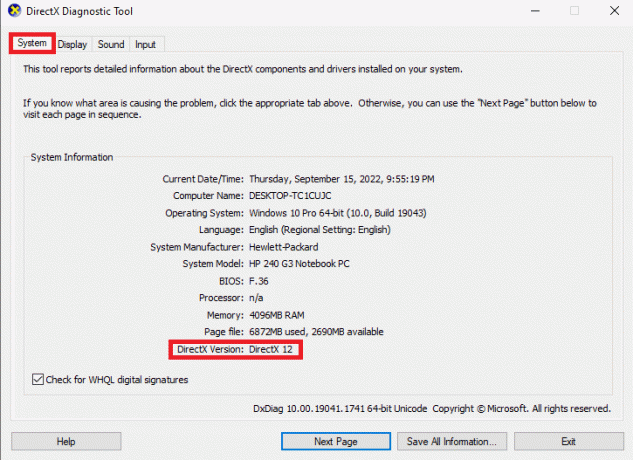
Читайте також:Виправити збій Star Citizen у Windows 10
1F. Вимкнути брандмауер Windows (не рекомендовано)
Іноді причиною проблеми може бути брандмауер Windows. Це може призвести до різних помилок у Windows, оскільки брандмауер може блокувати файли та програми, які помилково вважає загрозою. Ви можете перевірити Як відключити брандмауер Windows 10 посібник із безпечного вимкнення брандмауера Windows на вашому комп’ютері, щоб вирішити проблему, через яку Gears of War 4 не працює.
Примітка: Як правило, вимикати брандмауер Windows не рекомендується, оскільки це може зробити ваш комп’ютер уразливим до вірусів і шкідливих програм. Тому будьте обережні, вимикаючи брандмауер Windows, щоб вирішити проблему, через яку не вдається завантажити Gears of War 4.
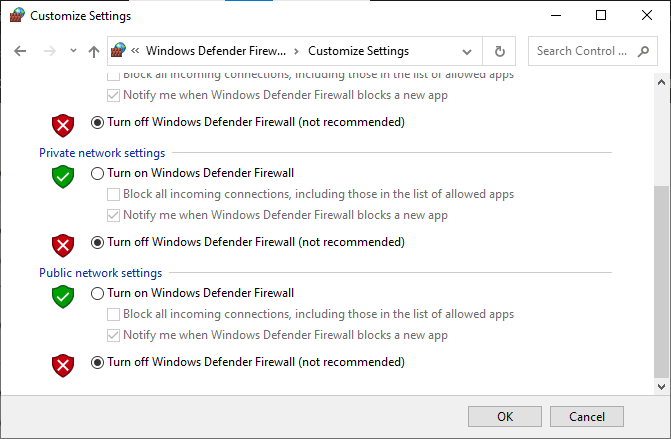
1G. Вимкніть сторонній антивірус (якщо можливо)
Подібно до брандмауера Windows, сторонній антивірус також може спричинити помилку не завантаження Gears of War 4. Щоб вирішити цю проблему, спробуйте вимкнути сторонній антивірус на своєму комп’ютері. Ви можете перевірити Як тимчасово відключити антивірус у Windows 10 інструкції щодо безпечного вимкнення стороннього антивірусу.

1H. Вимкнути сервер VPN
Якщо ви використовуєте службу VPN на своєму комп’ютері для перегляду веб-сторінок, це може спричинити помилки під час гри Gears of War 4. Ця проблема може виникнути через неправильну IP-адресу, спричинену VPN. Ви можете спробувати вимкнути VPN на своєму комп’ютері, щоб вирішити цю проблему. Перегляньте наш путівник на Як відключити VPN і проксі в Windows 10 щоб безпечно вимкнути VPN на вашому комп’ютері.
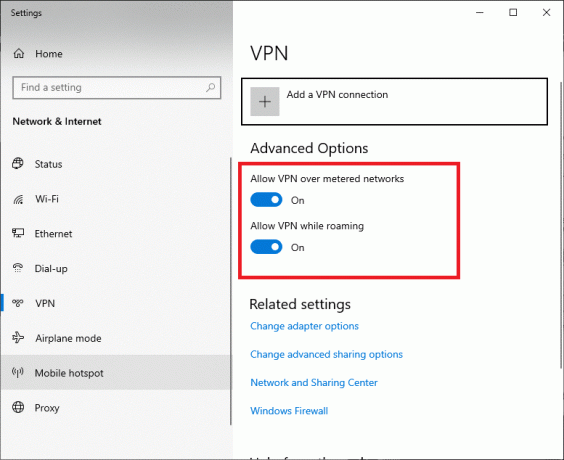
Спосіб 2: Вимкніть захист у реальному часі
Іноді Gears of War 4 не завантажується проблема з грою викликається Windows Defender. Коли Windows Defender хибно визначає файл як зловмисне програмне забезпечення, він може видалити його, щоб захистити ваш комп’ютер. Ви можете вимкнути захист у реальному часі, щоб вирішити цю проблему.
1. Натисніть Клавіші Windows + I разом, щоб відкрити Налаштування.
2. Натисніть на Оновлення та безпека налаштування.

3. У меню зліва натисніть на Безпека Windows.
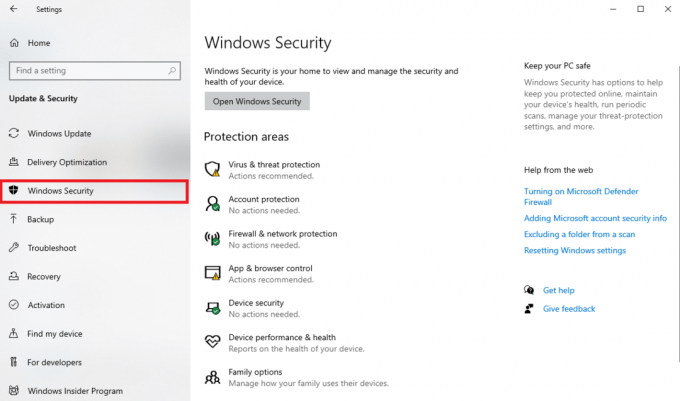
4. Натисніть на Захист від вірусів і загроз.

5. Під Захист від вірусів і загроз, натисніть на Керувати налаштуваннями.
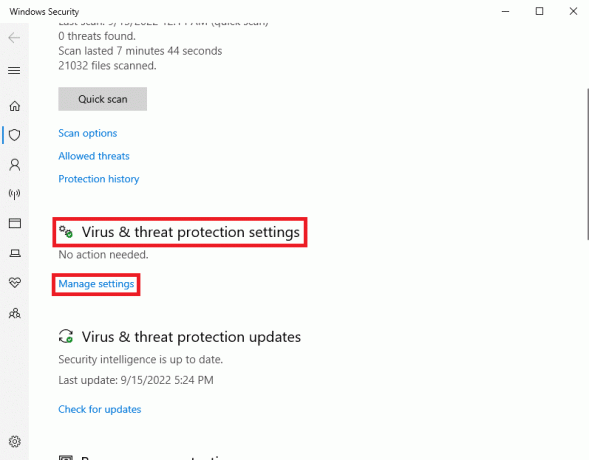
6. Вимкнути перемикач для Захист в реальному часі.
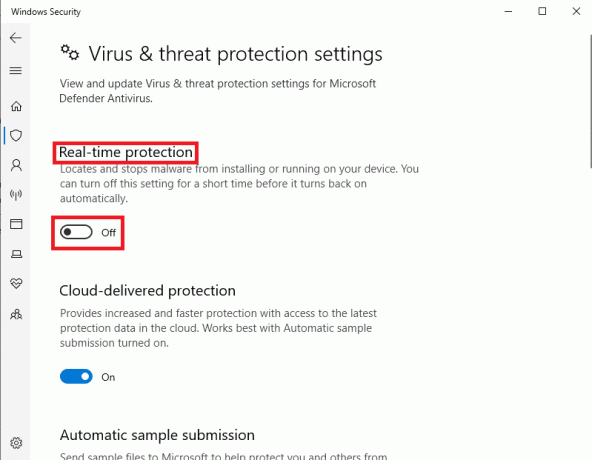
Читайте також:Виправлення помилок, коли Avast не оновлює визначення вірусів
Спосіб 3: оновіть гру Gears of War 4
Якщо доступні системні оновлення для гри Gears of War 4, вам слід завантажити їх, щоб уникнути проблеми із завантаженням Gears of War 4. Важливо оновлювати програми на вашому комп’ютері, щоб уникнути помилок через застарілі файли, щоб уникнути таких проблем, як Gears of War 4 не працює.
1. В Меню Пуск пошук, вид Microsoft Storeі натисніть ВІДЧИНЕНО.

2. Натисніть на Бібліотека меню на лівій панелі.

3. Тепер знайдіть і натисніть Отримувати оновлення щоб завантажити доступні оновлення.
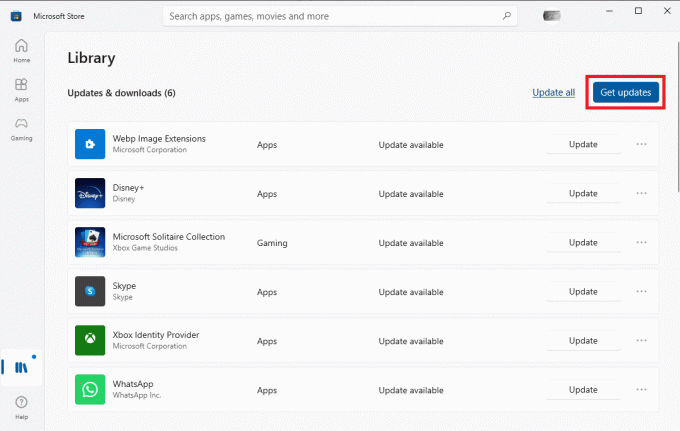
4. Після встановлення оновлень перезавантажте ПК і перезапустіть гру Gears of War 4, щоб перевірити, що Gears of War 4 не може завантажити проблему виправлено.
Спосіб 4: Вимкніть Async Compute Tool
Async compute — це інструмент у Gears of War 4, який допомагає покращити графічні результати гри на вашому комп’ютері. Однак багато користувачів також скаржилися на випадки, коли це конфліктує з ігровим процесом і спричиняє його збій. Якщо у вас виникають проблеми із завантаженням гри, ви можете спробувати вимкнути інструмент Async Compute.
1. Запустіть Gears of War 4 гра на вашому комп'ютері.
2. Натисніть на ОПЦІЇ.
3. Виберіть ВІДЕО – РОЗШИРЕНИЙ меню, і вимкнутиASYNC COMPUTE.
Примітка: Ви також можете вимкнути функцію Async у параметрах вашої відеокарти, якщо вона там доступна.

4. Нарешті збережіть зміни та перезапустіть гру.
Читайте також:Виправте помилку WOW51900309 у Windows 10
Спосіб 5: Вимкніть ігрову панель
Ігрова панель — це функція Windows, яка дозволяє користувачам робити знімки екрана та записувати процес гри у фоновому режимі під час гри. Іноді функція ігрової панелі не працює з грою Gears of War 4 і може призвести до збою або помилки Gears of War 4 не завантажується в грі. Щоб вирішити проблему, через яку Gears of War 4 не працює, ви можете спробувати вимкнути панель ігор і опції DVR у налаштуваннях Windows, щоб вирішити проблему, через яку Gears of War 4 не може завантажитися.
1. Запустіть Параметри Windows.
2. Натисніть на Ігри.

3. Потім натисніть на Ігрова панель Xbox на лівій панелі.

4. Вимкнути перемикач для Увімкніть ігрову панель Xbox.
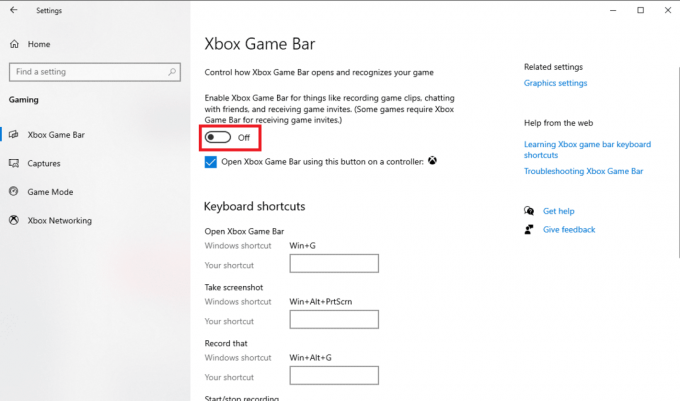
5. Тепер перейдіть до Захоплює з лівої панелі.

6. Вимкнути перемикач для Запис у фоновому режимі, поки я граю в гру.
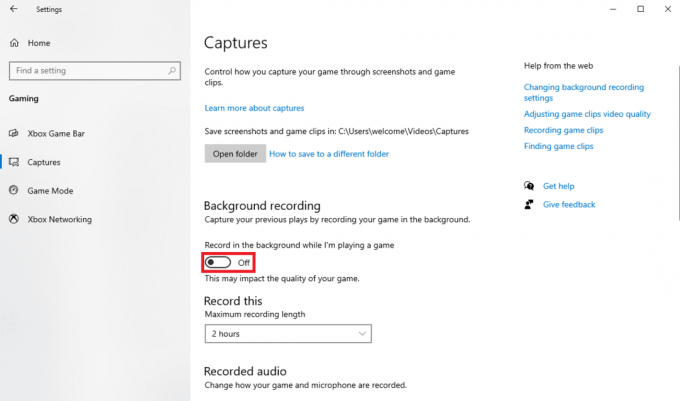
7. Нарешті закрийте вікно і перезавантажте ПК.
Спосіб 6. Скидання кешу Microsoft Store
Іноді проблема з грою Gears of War 4 може бути викликана пошкодженими кеш-файлами в Microsoft Store. Цю проблему можна вирішити, очистивши дані кешу зі сховища.
1. Вдарити Ключ Windows, вид Командний рядок і натисніть на Запустити від імені адміністратора.

2. Введіть wsreset.exe команду та натисніть Введіть ключ щоб скинути Microsoft Store кеш.
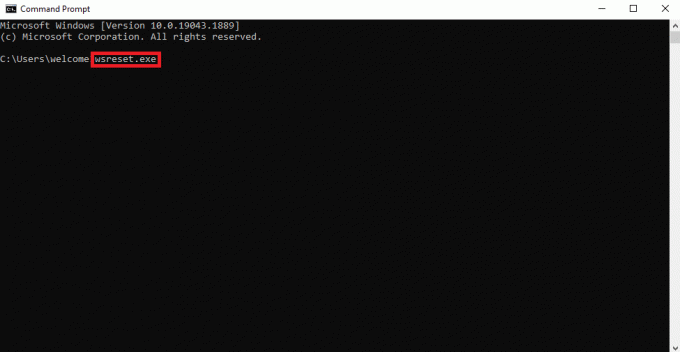
3. На кілька секунд з’явиться порожнє вікно.
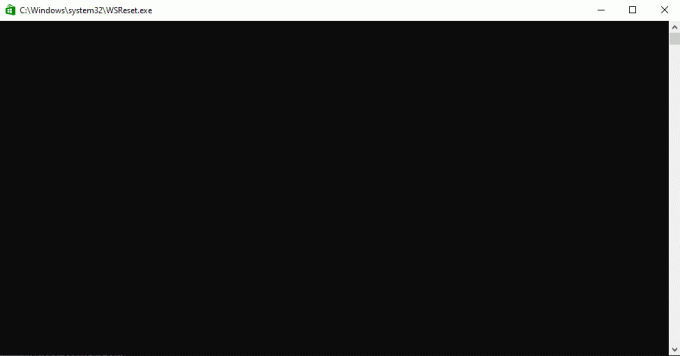
4. Зачекай на Магазин Windows відкриватися самостійно, а потім перезапустіть гру.
Читайте також:Виправте код помилки Microsoft Store 0xc03f300d
Спосіб 7. Увімкніть дозволи в автономному режимі
Іноді проблеми із завантаженням Gears of War 4 виникають через те, що ви не ввімкнули офлайн-дозволи в Microsoft Store. Якщо це так, вам слід увімкнути дозволи з Microsoft Store
1. Відкрийте Microsoft Store додаток
2. Натисніть на ваш Значок профілю у верхньому правому куті та виберіть Налаштування програми.
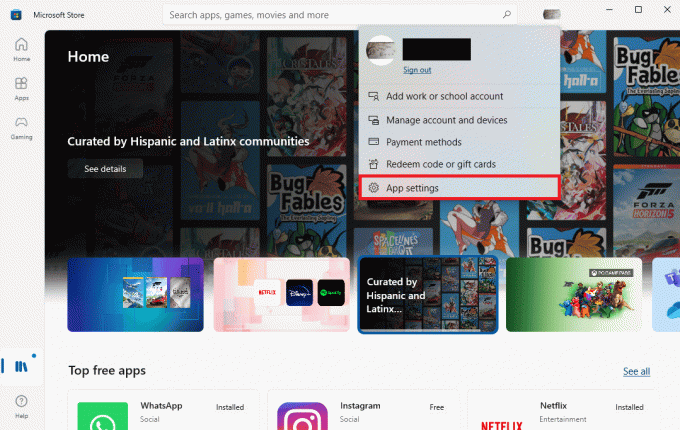
3. Прокрутіть униз до Офлайн-дозволи і перемкніть його Увімкнено.
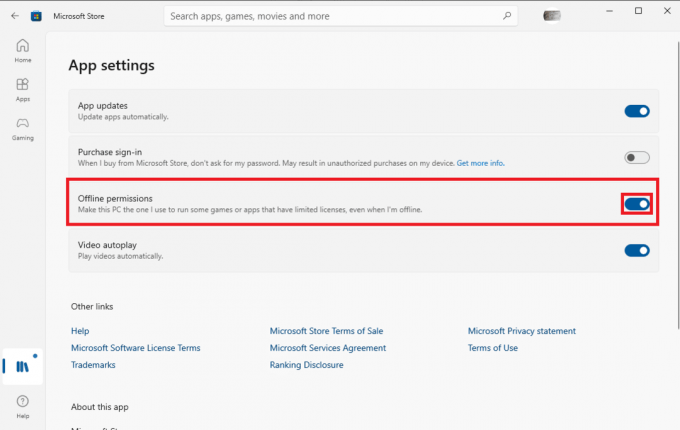
4. Перезапустити Gears of War 4, щоб перевірити, чи вирішено проблему з непрацюючим Gears of War 4.
Читайте також:Виправте помилку Microsoft 0x80070032 у Windows 10
Спосіб 8: Перевстановіть Gears of War 4
Якщо жоден із зазначених раніше методів не працює для вас, і ви продовжуєте отримувати ту саму помилку. Вам слід повністю перевстановити гру Gears of War 4. Вам доведеться видалити наявне ігрове програмне забезпечення. Дотримуйтеся наведених нижче кроків, щоб безпечно видалити гру Gears of War 4 і вирішити проблему, через яку Gears of War 4 не працює.
1. Натисніть Ключ Windows, вид Панель управління, а потім натисніть ВІДЧИНЕНО.

2. Встановіть Переглянути за > Категорія, потім натисніть на Видалення програми варіант.

3. У списку встановлених програм перейдіть до Gears of War 4 програма.
4. Клацніть правою кнопкою миші Gears of War 4 і натисніть на Видалити.

5. Підтвердьте видалення та дочекайтеся завершення процесу.
6. Тепер запустіть Microsoft Store додаток
7. Шукати Гра Gears of War 4 в панель пошуку і натисніть на отримати.

Часті запитання (FAQ)
Q1. Чому не завантажується гра Gears of War 4?
Відповідь Помилка завантаження гри Gears of War 4 спричинена різними факторами, наприклад пошкодженими драйверами графічної карти та проблемами зловмисного програмного забезпечення.
Q2. Як виправити помилку завантаження Gears of War 4?
Відповідь Ви можете використовувати різні методи для вирішення проблем із завантаженням Gears of War 4, наприклад оновлення драйверів, вимкнення антивірусу, оновлення файлу гри тощо.
Q3. Чи може Microsoft Store викликати помилку Gears of War 4?
Відповідь Проблеми з кеш-пам’яттю Microsoft Store можуть спричинити різноманітні проблеми з багатьма програмами та іграми, наприклад проблеми із завантаженням у грі Gears of War 4.
Рекомендовано:
- Вирішення проблеми з настільним комп’ютером із графічним процесором NVIDIA
- Виправте помилку «Не зберігаються налаштування відео» CS GO
- Виправити проблему з лівою кнопкою миші в League of Legends
- Виправити помилку «Не вдається оновити World of Warcraft BLZBNTAGT00000840»
Сподіваємося, цей посібник був для вас корисним і ви змогли вирішити проблему Gears of War 4 не завантажується проблема. Повідомте нам, який метод спрацював для вас. Якщо у вас є пропозиції чи запитання до нас, повідомте нас у розділі коментарів.

Ілон Декер
Ілон є автором технічних питань у TechCult. Він пише практичні посібники вже близько 6 років і охопив багато тем. Він любить висвітлювати теми, пов’язані з Windows, Android, а також останні хитрощі та поради.



